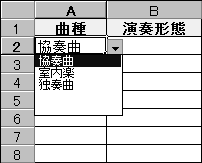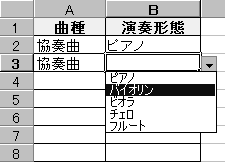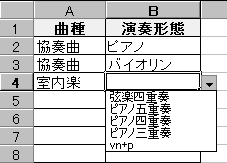Home > PC/etc >
Home > PC/etc >
ぱそこんノウハウメモ
2012/2/29 更新
個人的に使っている小粒な技をメモしておくコーナーです。パソコンが壊れても私が壊れても忘れないようにHP上に残しておきます。
- 目次
-
- iTunesにCD1枚だけインポート後「iPhoneで10GBの空き容量が必要です」エラーで同期できない…を解決
2014/1/30 new
- 一時的にiPhone側でミュージックデータを全て消して対処しました。
- Windows7でitunesがインストール出来ない
2013/3/20
- Apple Mobile Device を開始できませんでした を解決しました
- Google Chrome 2012/2/29
- Google Chrome - Googleの検索結果件数を100件に増やす
- Firefox3 2008/6/22
- Firefox3 Googleの検索結果件数を100件に増やす
- Firefox3 検索バーの検索結果を新規タブで表示する
- InternetExplorer
- MS-Excel97/2000
- MS-Windows95/98/NT/2000
- MS-Word97/2000
望みもしないポップアップウィンドウがポコポコ現れるのを防ぐ方法
あるPCで発生していたこのような現象を、治して欲しいと依頼されたときに、私が実施した治療法をメモっておきます。
- PCの電源をOFFにする
- インターネットとの接続を絶つ
LANケーブルを抜いたり、モデムの電源を切っておきます
- PCを立ち上げる
- IEを起動する
- そのうち、IEが覚えのないページを勝手に開こうとする
- しかし、インターネットに接続していないので、失敗し、開こうとするURLが判明する
インターネットに接続した状態だと、一瞬で次の画面に遷移してしまって、それが分かりません。
- そのURLをメモ
- そのURL、あるいはURLに含まれる特徴的なキーワードを含むファイル、レジストリを全て検索し、関係する物全てを削除する
- レジストリの削除:regedit (「スタートボタン」→「ファイル名を指定して実行」で起動)
- スタートアップの削除:msconfig (「スタートボタン」→「ファイル名を指定して実行」で起動)
- ファイルの削除:「検索〜ファイルやフォルダ」
…等をそれぞれ利用する。msconfigでは「スタートアップ」タブを開いて、関係しそうなもののチェックを外します。
- 検索する中で、これらのファイルが生成された日付が判明すると思います。その日付で再度ファイル検索する方法も有効。先のURLとは関係ない尤もらしいファイル名のプログラムが混入している可能性が高いので、同日付に作成された覚えのないプログラム類も全て削除します。
- PCを再起動する
- ゴミ箱を空にする
再起動しないと削除できないファイルがあるので、ここで最終的に削除します。
ヘルプやお宝リスト(ニフティの有志が作成したFAQ集)を見ても分かりにくいものをご紹介します。
問題:[入力規則]階層的リストをつける
御存知のように、Excelでは「入力規則」機能によって、セルへの入力値をプルダウンリストから選べるようになります(下図)。
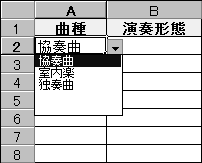
さて、この機能を使って、以下のように、A列の値によってB列のリストの内容を変更するにはどうすれば良いでしょうか?(下図)
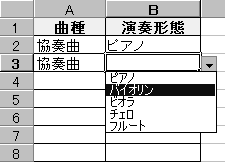
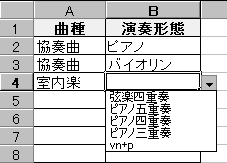
答え:
たった一つの関数を使って実現できます。INDIRECT関数の魔術を堪能してください。
- まず、リストの対象となる値を別シート(sheet2)に用意し、名前を定義する(下図):
名前の定義は、[挿入]→[名前]などで行えます。
- sheet2・A列に先頭セルから「協奏曲、室内楽、独奏曲」と入力し、A列の名前を「曲種」と定義する。
- sheet2・C列に先頭セルから「ピアノ、バイオリン、ビオラ、チェロ、フルート」と入力し、C列の名前を「協奏曲」と定義する。
- sheet2・D列に「弦楽四重奏、ピアノ五重奏、ピアノ四重奏、ピアノ三重奏、vn+p」と入力し、D列の名前を「室内楽」と定義する。
以下図の通り…E列は「独奏曲」という名前の列を定義しています。

- ここからsheet1に戻りまして…
A列を選択して、[データ]→[入力規則]→[設定]タブで条件を以下のように設定する
- [入力値の種類]で「リスト」を選択
- [元の値]で「=曲種」と入力
(これは普通の入力規則の使い方。これで、リストに名前「曲種」で定義された領域の値が表示される。なお、別のシートに定義されたリストを「入力規則」で使うには、このように「名前」を定義するしかありません。)
- B2を選択して、[データ]→[入力規則]→[設定]タブで条件を以下のように設定する
- [入力値の種類]で「リスト」を選択
- [元の値]で「=INDIRECT(A2)」と入力
(INDIRECT関数は参照されたセルの値を「名前」として返すことができる。したがって、A2="協奏曲"であれば、[元の値]="=協奏曲"となり、無事に「協奏曲」という名前の領域がリスト表示される。)
- B2のハンドルをドラッグするなどして、入力規則をB列全体にコピーする
以上で、直前の値によって可変なリストが作成できたはずです。
2000/7/2
問題:表全体にストライプ模様を簡単につける
| A | B | C | D |
| 1 | Kapustin | 8 Concert Etudes | Muzyka |
|
| 2 | Kapustin | 24 Preludes | Sov. Komp. |
|
| 3 | Kapustin | Sonata No.2 |
| unpublished |
| 4 | Kapustin | 24 Preludes and Fuges |
| unpublished |
右表のように、1行おきに着色するにはどうすればよいか?整列してもストライプが崩れない最も簡単な方法を考えてみましょう。
答え:
対象とする表の各セルに次の条件付書式を設定する:
- 表の開始セル(ココではA1とする)を選択する
- [書式]→[条件付き書式]で条件を1つ設定:
【条件】「数式が」、「=MOD(ROW(A1),2)=1」、書式・色=水色
- A1のハンドルを右クリックでドラッグするなどして、書式を表全体にコピーする
この方法でストライプをつけると、データの並び替えをしてもストライプが保たれる。
2000/4/13
問題:日付の自動着色
次のような曜日付の日付列を表示させ、土日へ自動的に着色するにはどうすればよいか?ただし祝日は着色しなくても良い。
- 1999/7/1(木)
- 1999/7/2(金)
1999/7/3(土)
1999/7/4(日)
- 1999/7/5(月)
- 1999/7/6(火)
- 1999/7/7(水)
- 1999/7/8(木)
- 1999/7/9(金)
1999/7/10(土)
1999/7/11(日)
答え:
先頭のセルをA1とし、そのセルの書式を次のように設定する:
- [セルの書式設定]について"ユーザー定義"で"yyyy/m/d(aaa)"と設定する。
- [書式]→[条件付き書式]で条件を2つ設定
- 条件2:「数式が」、「=weekday(A1)=1」、書式・色=赤
- 条件1:「数式が」、「=weekday(A1)=7」、書式・色=青
最後にA1に値"1999/7/1"を入力し、下へドラッグすれば出来上がり!
ポイントは太字で示した3箇所です。
1999/6/16,2001/4/1 update
問題:サイズ動的変動表データ範囲一発選択
動的に高さや幅が増減する表のデータ範囲を一発で選択するにはどうすれば良いか?
関数だけで実現する方法を見つけてみました。
答え:
対象とする表はsheet1上にあり、セルA1からはじまる3列からなるものとします。
- 挿入→名前→定義 で、例えば「データ範囲」という名前を次のように定義する:
=OFFSET(Sheet1!$A$1,0,0,MATCH(0,Sheet1!$A$1:Sheet1!$A$65536,-1),3)
- ピボットテーブルなどの元データ範囲で「データ範囲」と記述したりして使用する
例えば家計簿をピボットテーブルで分析している場合、日々増えていく家計簿データの範囲を上のように定義しておけば、ピボットテーブルで再分析する際、自動的に新たに入力された範囲まで広げてくれて便利です。
1999/6/16
問題:文字列属性→数値属性
文字列属性の"001,002,…,0nn"を数値属性の"1,2,…,nn"へ変換するには。
答え:
- 変換したいセル範囲を「数値属性」に変換
- そのセル範囲の文字列を「コピー」
- 他の適当な空き場所に形式[=加算]を選択してコピー:
スマートな方法ではありませんが、これしか出来ませんでしたので…(^^;。
1999/4/12
最小限行っておきたいOSのカスタマイズや、ネットワークの設定についてメモしておきたいと思います。
[Windows2000] OSのパフォーマンスをアップする
Windows2000のデフォルト値はPentium+32MBを想定しています。これでは今日のハード環境の性能が十分に発揮できません。レジストリの値を変更しOSをお手軽チューンナップしてあげましょう!
- レジストリエディタで HKEY_LOCAL_MACHINE\SYSTEM\CurrentControlSet\Control\Session Manager\Memory Management を開き、以下のキーを設定する:
- DisablePagingExecutive:値のデータ=1(16進)
0=カーネルの一部を仮想メモリにスワップする、1=カーネルを常にメインメモリに置く
- loPageLockLimit:値のデータ=搭載メモリサイズ(MB)*128 (ただし、256MB以上は65536固定)(10進)
ファイルシステムのキャッシュサイズを設定している。
- LargeSystemCache:値のデータ=1 (16進)
0=アプリ起動用に4MBを確保する→稼働中のアプリは遅くなる。1=アプリ起動用にはメモリを確保しない。
- SecondLevelDataCache:値のデータ=512(10進)
0=デフォルト256KB、512=512KB PentiumII,III用
これでOS起動+いくつかのアプリ起動時間が 2:32→2:11と21秒縮まりました。効果があったようです。
2000/12/21
[Windows2000] 自動ログオンする
いちいちパスワードを入れてログインするのが面倒な人へ。Administratorによる自動ログオン設定を以下に示します:
- コントロールパネル→システム→ネットワークIDタブ→ネットワークIDボタン押下
- 表示されたウィザードで「このコンピュータは自宅で使用します」を選択する
- 「常に次のユーザーがこのコンピュータにログオンすると仮定する」を選択する
- 自動ログオンしたいユーザー名をドロップダウンリストから選択しパスワードを入力する
Windows2000はNTと違ってパーソナルユースも考慮されているので、自動ログオンに関してはレジストリの変更が必要なくなりました。ただし、ドメインに参加している場合にはレジストリの変更が必要です。
2000/12/21
[Windows2000] コマンドプロンプトでファイル名の補完を有効にする
NTでも出来なかったTabキーによるファイル名補完が可能となる設定方法を以下に示します:
- レジストリエディタで HKEY_CURRENT_USR\Software\Microsoft\Command Processor を開く
- ウィンドウ右側の「CompletionChar」をダブルクリックし、「値のデータ」を「9」に変更する
- OKボタンを押し、レジストリエディタを閉じる。
2000/12/21
[IE5以降] 「編集」ボタンに任意のアプリケーションを設定する
例としてTeraPadというエディタを「編集」ボタンに割り当てる方法を以下に示します:
- レジストリエディタで HKEY_CLASSES_ROOT\.htm\OpenWithListを開く
- 更に、HKEY_CLASSES_ROOT\.htm\OpenWithList\TeraPad\shell\edit\command とキーを生成する
- commandキーを選択した状態で、右側の「(標準)」をダブルクリックする
- 「値のデータ」にTeraPadのある場所をフルパスで「D:\bin\TeraPad\TeraPad.exe "%1"」と入力する
- レジストリエディタを終了しIEを起動する
これで、IEの編集ボタンにTeraPadが登録されているはずです。上の「"%1"」はアプリによっては、「%1」であったり、何も設定しなかったりといろいろな場合があります。
2000/12/21
ダイアルアップネットワークを素早く接続する
[Windows2000では不必要] ダイアルネットワークでインターネットに接続する場合、「ネットワークにログオン中…」という表示が出て、長く待たされる場合があります。それを短くする方法を以下に示します。結構効果ありますよ:
- マイコンピュータ→ダイアルアップネットワーク→接続先アイコンを右クリック→プロパティを表示
- 「サーバーの種類」を選択
- 「詳細オプション」の「ネットワークへのログオン」をオフにする
- 「使用できるネットワーク オプション」では「TCP/IP」のみをオンにしておく
これで、インターネット接続までの時間が短縮されるはずです。
2000/7/16
「スタート」メニューを高速に表示させる
普段よく使うスタートメニューのメニュー表示を劇的に早くする常套手段です。レジストリエディタを起動して以下のように修正を加えます:
- レジストリエディタで次のキーを開く:HKEY_CURRENT_USR→Control Panel→desktop
- "desktop"をクリックして、"MenuShowDelay"があればその「値のデータ」を"400"→"0"に変更する
- "MenuShowDelay"がなければ[編集]メニュー→[新規作成]→[文字列]でそれを作成
- パソコン再起動
1999/7/26
Windows95(98)同士のLAN(ピア・ツー・ピア)接続
以下の設定を2台のマシンに行います。
- コントロールパネル→ネットワークをダブルクリック
- 追加ボタン押下
- クライアント→Microsoft→Microsoftネットワーククライアントを選択
- ファイルとプリンタの共有でお好みに設定
- 以上で設定は完了です。ただし、NetBEUIは手っ取り早くピア・ツー・ピア通信を行うのに便利なので「現在のネットワークコンポーネント」として設定されていることを確認します。無ければ追加します。
- ネットワークウンィンドウで「識別情報」タブを選択
- コンピュータ名を適当に重複の無いようにふります。ワークグループはもう一つのパソコンと同じ物を記入。
- 再起動。
1999/7/4
ファイル1つに複数のアプリを関連づける
例としてhtml文書に「HmEditで開く」を追加してみる。
- エクスプローラ→表示→オプション→ファイルタイプ(タグ)
- ファイルタイプからhtml文書("Netscape Hypertext Document"と書かれていたりする)を選択
- 編集ボタン押下→アクションの新規ボタン押下
- アクション欄に"open HmEdit"のように記述し、実行するアプリを正しく設定する
これで、htmlファイルを右クリックしたとき"open HmEdit"が追加されているはずである。
1999/6/18
スタートメニューにコンパネリストを
- スタートボタン→右クリック→エクスプローラ→スタートメニューにフォルダ
- 新規作成→そのフォルダ名を以下のようにする:
- コントロールパネル.{21EC2020-3AEA-1069-A2DD-08002B30309D}
1999/5/6
会社でしかたなく使っているワープロ。普段はワープロ自体使っていません。
ワードでフッタの日付をページ毎に区切る方法
- [表示]→[標準]
- セクション区切りを挿入(「次ページから」を選択)
- フッタの属性「前と同じフッタ」を解除する
1998/10/21

 Home > PC/etc >
Home > PC/etc >